Использование Visual Basic for Applications (VBA )для тестового контроля знаний
Золотые купола химии :: Химический софт :: Мастер-классы :: Мастер-класс"Создание презентаций в формате ppt к урокам химии"
Страница 1 из 1
 Использование Visual Basic for Applications (VBA )для тестового контроля знаний
Использование Visual Basic for Applications (VBA )для тестового контроля знаний
Использование VBA для тестового контроля знаний
Компьютерное тестирование является одним из средств автоматизации контроля результатов обучения. Для его осуществления можно использовать сервисные средства педагогической ориентации, разработанные специально для тестовой формы контроля. Однако готовые программные оболочки позволяют вводить только запраграммированные задания, чаще одной и той же формы, и не всегда отвечают требованиям преподавателя.
В данной статье представленна технология создания компьютерного теста в программе презентационной графики Microsoft PowerPoint с использованием Visual Basic for Applications (VBA). Создание тестовых заданий самим преподавателем - гибкий и эффективный инструмент, который дает возможность выявить результаты усвоения разных компонентов содержания образования, эффективно и оперативно контролировать уровень овладения различными видами учебной деятельности по теме, разделу, курсу.
Итак, рассмотрим последовательность действий, необходимых для создания теста. Для примера возьмем вопросы по информатике.
1. Запустите программу PowerPoint.
2. Если в панелях инструментов отсутствует панель Элементы управления, то ее следует поместить на экран коммандой Вид -> Панели инструментов -> Элементы упраления (рис. 1)
[Вы должны быть зарегистрированы и подключены, чтобы видеть это изображение]
Рис. 1. Показать панель Элементы управления
3. Выберите низкий уровень безопасности макросов командой Сервис -> Параметры -> Безопасность -> Безопасность макросов -> низкий уровень.
4. При создании любого нового слайда выберайте команду Макеты содержимого -> Пустой слайд (рис. 1).
5. На слайде 1 (рис. 2) создайте титульный лист (укажите тему теста, курс и т.д.).
[Вы должны быть зарегистрированы и подключены, чтобы видеть это изображение]
Рис. 2 Слайд 1
Оформление титульного листа производится стандартными приемами PowerPoint. Можно использовать панель Рисование, инструмент Надпись (рис. 4).
[Вы должны быть зарегистрированы и подключены, чтобы видеть это изображение]
рис. 3. Панель Рисование
6. На слайде 2 разместите вопросы теста и варианты ответа (рис. 4).
[Вы должны быть зарегистрированы и подключены, чтобы видеть это изображение]
Рис. 4. Слайд 2
6.1. Выберите инструмент Надпись На панели Рисование и введите вопрос, например: "Укажи устройства ввода".
6.2. Для того чтобы ввести ответы, воспользуйтесь панелью Элементы управления. Для выбора нескольких верных ответов используйте элемент Флажок, для выбора одного верного ответа используйте элемент Переключатель (рис. 5).
[Вы должны быть зарегистрированы и подключены, чтобы видеть это изображение]
Рис. 5. Элементы управления
По нашему сценарию на первый вопрос теста предполагается два верных ответа - "клавиатура" и "Микрофон".
Выберите элемент Флажок (CheckBox). Удерживая нажатой левую кнопку мыши, растяните рамку на слайде. На слайд будет помещен элемент CheckBox1 (рис. 6).
[Вы должны быть зарегистрированы и подключены, чтобы видеть это изображение]
Рис. 6. Элемент CheckBox1 на слайде
Задайте свойства объекта CheckBox1 в панели Свойства (Properties), которая появляется автоматически (если ее нет, щелкните на элементе Свойства панели Элементы управления (рис. 5)).
Выберите Свойство Caption и впишите слово "Процессор", удалив слово CheckBox1 (рис. 7).
[Вы должны быть зарегистрированы и подключены, чтобы видеть это изображение]
Рис. 7. Свойства элемента CheckBox1
Слово "Процессор" появится на слайде. Измените свойство Name, вписав произвольное имя, например V1 (менять имя необязательно) (рис. 7).
Аналогично поместите на слайд еще два элемента Флажек (CheckBox) - CheckBox2 и CheckBox3 - и задайте для них в строке Caption ответы "Клавиатура" и "Микрофон".
При желании можно изменить свойство Font (шрифт), задав размер шрифта 14, жирный.
7. Поместите на слайд элемент управления Кнопка (CommandButton) и подпишите его "Дальше" (рис.
[Вы должны быть зарегистрированы и подключены, чтобы видеть это изображение]
Рис. 8. Элемент CommandButton1 (кнопка "Дальше")
Кнопка понадобится для перехода к следующему слайду.
7.1. Щелкните на элементе Кнопка (CommandButton) на панели Элементы управления (рис. 5), растяните на слайде прямоугольник, изображающий кнопку.
7.2. Выберите в панели Properties свойство Caption для элемента CommandButton1 и введите слово "Дальше" (рис.
8. Для командной кнопки "Дальше" следует ввести программный код. Он необходим для подсчета количества верных ответов и перехода к следующему слайду.
8.1. Двойным щелчком на кнопке "Дальше" передите в окно написания программного кода (рис. 9).
[Вы должны быть зарегистрированы и подключены, чтобы видеть это изображение]
Рис. 9. Программный код для кнопки "Дальше" (CommandButton1)
8.2. Введите команды в заготовку процедуры между строками Private Sub и End Sub.
8.2.1. k = 0
k - переменная, которая будет увеличиваться на 1 при каждом верном ответе. Переменная k должна быть объявлена как глобальная, чтобы она могла быть использована в кодах всех слайдов. В окне VBA добавьте модуль: выбирете команду Insert, Module и в появившемся окне кода модуля введите команду (рис. 10):
Public k As Integer
[Вы должны быть зарегистрированы и подключены, чтобы видеть это изображение]
Рис. 10. Окно кода модуля
8.2.2. Вернитесь в окно написания кода для слайда 2 (рис. 9). (Переходы из окон кода на слайды презентации и наоборот можно осуществить через панель задач.)
8.2.3. Введите команду, которая проверяет правильность установки флажков тестируем:
If V1.Value = False And V2.Value = True And V3.Value = True Then k = k + 1 (рис. 9).
Команда должна быть записана в одну строку.
Если значению V2 ("Клавиатура") и V3 ("Микрофон") соответствует True (истина), т.е. отвечающий галочкой отметил эти элементы, а V1 ("Процессор") имеет значение False (ложь), т.е. "не нажат", - галочка отсутствует, - то к переменной k прибавляется 1, тестируемый дал верный ответ. Иначе ничего не происходит.
8.2.4. Далее подготовим флажки к новому (повторному) запуску теста, "очистим" от введенных значений:
V1.Value = False
V2.Value = False
V3.Value = False
8.2.5. Последняя команда осуществит переход к следующему слайду:
SlideShowWindows(1).View.Next
9. Слайд 3 (рис. 11).
[Вы должны быть зарегистрированы и подключены, чтобы видеть это изображение]
Рис. 11. Слайд 3
Поместите на слайд вопрос "Выбери устройства вывода". Среди ответов предлагается только один верный - "Принтер". В данном случае можно использовать элемент упраления Переключатель (OptionButton) (рис. 5). Помещаем на слайд три варианта ответа. Аналогично тому, как это было сделанно для слайда 2 (см. п. 6), растягиваем рамки OptionButton1, OptionButton2, OptionButton3 и вводим слова-ответы "Процессор", "Принтер", "Клавиатура" в свойстве Caption панели Properties. Свойство Name не изменяем, экономия время.
10. Поместите на слайд 3 элемент управления Кнопка (CommandButton) и дайте ему имя "Дальше" (аналогично п. 7). Двойным щелчком на кнопке перейдите в окно написания программного кода процедуры (рис. 12).
If OptionButton2.Value=True Then k = k + 1
OptionButton1.Value=False
OptionButton2.Value=False
OptionButton3.Value=False
SlideShowWindows(1).View.Next
[Вы должны быть зарегистрированы и подключены, чтобы видеть это изображение]
Рис. 12. Программный код для кнопки "Дальше" слайда 3
11. Слайд 4 (рис. 13) создайте аналогично слайду 2.
[Вы должны быть зарегистрированы и подключены, чтобы видеть это изображение]
Рис. 13. Слайд 4
12. На слайде 5 будут выводится результаты тестирования (Рис. 14).
[Вы должны быть зарегистрированы и подключены, чтобы видеть это изображение]
Рис. 14. Слайд 5
12.1. Установите командную кнопку Результат (CommandButton1).
12.2. Инструментом Надпись панели Рисование введите текст "Верных ответов" и "Оценка".
12.3. Поместите на слайд два элемента управления Надпись (Label) (рис. 15).
[Вы должны быть зарегистрированы и подключены, чтобы видеть это изображение]
Рис. 15. Элемент управления Надпись
Не путайте элемент управления Надпись с инструментом Надпись панели Рисование! Поместите элемент Label1 напротив надписи "верных ответов" и Label2 напротив надписи "Оценка" (рис. 14).
12.4. Двойным щелчком на кнопке "Результат" Перейдите в окно написания кода (рис. 16).
Label1.Caption = k
If k = 3 Then Label2.Caption = 5
If k = 2 Then Label2.Caption = 4
If k = 1 Then Label2.Caption = 3
If k = 0 Then Label2.Caption = 2
12.5. Поместите на слайд кнопку "Дальше" (CommandButton2).
12.6. Введите командный код для кнопки "Дальше":
Label1.Caption = " "
Label2.Caption = " "
12.7. Задайте команду перехода к следующему слайду:
SlideShowWindows(1).View.Next
[Вы должны быть зарегистрированы и подключены, чтобы видеть это изображение]
Рис. 16. программный код слайда 5
13. На слайде 6 осуществите выход из презентации стандартным образом.
13.1. Разместите на слайде любую информацию, например слово "Выход" (рис. 17).
[Вы должны быть зарегистрированы и подключены, чтобы видеть это изображение]
Рис. 17. Слайд 6
13.2. Щелкните правой кнопкой мыши на слове "Выход". В появившемся контекстном меню выбирите команду Настройка действия, на вкладке По щелчку мыши - пункт Перейти по гиперссылке и в списке - Завершить показ (рис. 18).
[Вы должны быть зарегистрированы и подключены, чтобы видеть это изображение]
Рис. 18. Окно Настройка действия
14. Показ слайдов можно запустить клавишей F5. Получаем результат (рис. 19).
[Вы должны быть зарегистрированы и подключены, чтобы видеть это изображение]
Возможности PowerPoint позволяют создавать эффекты анимации, размещать на слайдах графические объекты, видеоролики и т.д., что делает работу с тестом интересной, увлекательной, в процессе тестирования обучаемой продолжает учиться.

кардинал- Модератор
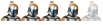
- Сообщения : 1920
Дата регистрации : 2009-08-10
Место жительства : Из далека...
 Похожие темы
Похожие темы» Бондарь И.В., Молочко А.П. и др.Вопросы для тестового контроля знаний по курсу химия
» "Использование Visual Basic for Application и Microsoft PowerPoint при создании универсальных тестирующих программ"
» Создание интерактивных тестов в PowerPoint с использованием Visual Basic for Application
» Занимательные формы контроля знаний учащихся по химии
» Максимова Г.Д. Методы и формы контроля знаний учащихся
» "Использование Visual Basic for Application и Microsoft PowerPoint при создании универсальных тестирующих программ"
» Создание интерактивных тестов в PowerPoint с использованием Visual Basic for Application
» Занимательные формы контроля знаний учащихся по химии
» Максимова Г.Д. Методы и формы контроля знаний учащихся
Золотые купола химии :: Химический софт :: Мастер-классы :: Мастер-класс"Создание презентаций в формате ppt к урокам химии"
Страница 1 из 1
Права доступа к этому форуму:
Вы не можете отвечать на сообщения


 Мой профиль
Мой профиль

» Программа Изоляция
» Помогите найти программу!
» Чертков И.Н. и др.Самодельные демонстрационные приборы по химии
» М.Склодовская-Кюри.Радій и радіактивность
» Урбанский Т.и др.Пиротехника. Сборник книг (1956-2011)
» HyperChem
» мочевина
» Централизованное тестирование. Химия. Полный сборник тестов.2006-2013 года
» Авторская программа Соболевой А.Д.Химический лицей.Семинары по органической химии.Тесты заданий.11 класс
» Склодовская-Кюри М." Изслъедованія надъ радіоактивными веществами"
» Гемпель К.А. Справочник по редким металлам
» Т.К. Веселовская и др. "Вопросы и задачи по органической химии" под ред.:Н.Н.Суворова
» Оржековский П.А.и др.ЕГЭ 2015, Химия, Сборник заданий
» XPowder
» Формулы Периодического Закона химических элементов
» Macromedia Flash 8-полный видеокурс
» Ищу "Химический тренажер" Нентвиг, Кройдер, Моргенштерн Москва, Мир, 1986
» Штремплер Г.И.Часть 6. Тесты. Химические реакции
» Пак Е.П.Проверочные работы по химии 8 класс
» Сказка "Король «Бензол»"
» ПОМОГИТЕ С РЕАКЦИЕЙ, ПОЖАЛУЙСТА
» помогите определить вещество
» The Elements Spectra 1.0.6 - Русская версия
» Строение вещества
» Лурье Ю.Ю. - Справочник по аналитической химии
» Видеоурок по химии.Мыло и моющие вещества
» задача
» превращения веществ
» Задачка по химии
» Генрих Штремплер.Видео "Учебный эксперимент по химии"
» Генрих Штремплер.Видео "Учебный эксперимент по химии"
» Нижник Я.П.Лекция 11 "Альдегиды и кетоны"
» Нижник Я.П. Лекция №4: "Непредельные углеводороды.Алкены"
» Нижник Я.П.Лекция 5 .Алкадиены и алкины
» Нижник Я.П.Лекция 7. Арены-ароматические углеводороды
» Нижник Я.П.Лекция 8:"Галогенпроизводные углеводородов"
» Нижник Я.П.Лекция 9:"Спирты"
» Нижник Я.П.Лекция 10 :"Фенолы.Простые эфиры"
» Нижник Я.П. Лекция №3 "Углеводороды.Алканы"
» Нижник Я.П.Лекция 6.Циклические соединения
» Строение атома.
» превращения веществ
» Хочу найти ответ на свой вопрос в старых темах
» "Интеграл" серия - "Эколог"
» Академия занимательных наук.Химия(часть 47).Химический источник тока. Процесс электролиза.
» Научный проект:"Радуга химических реакций"
» Онлайн калькулятор определения степеней оксиления элементов в соединение
» MarvinSketch 5.1.3.2
» Carlson.Civil.Suite.2017.160728